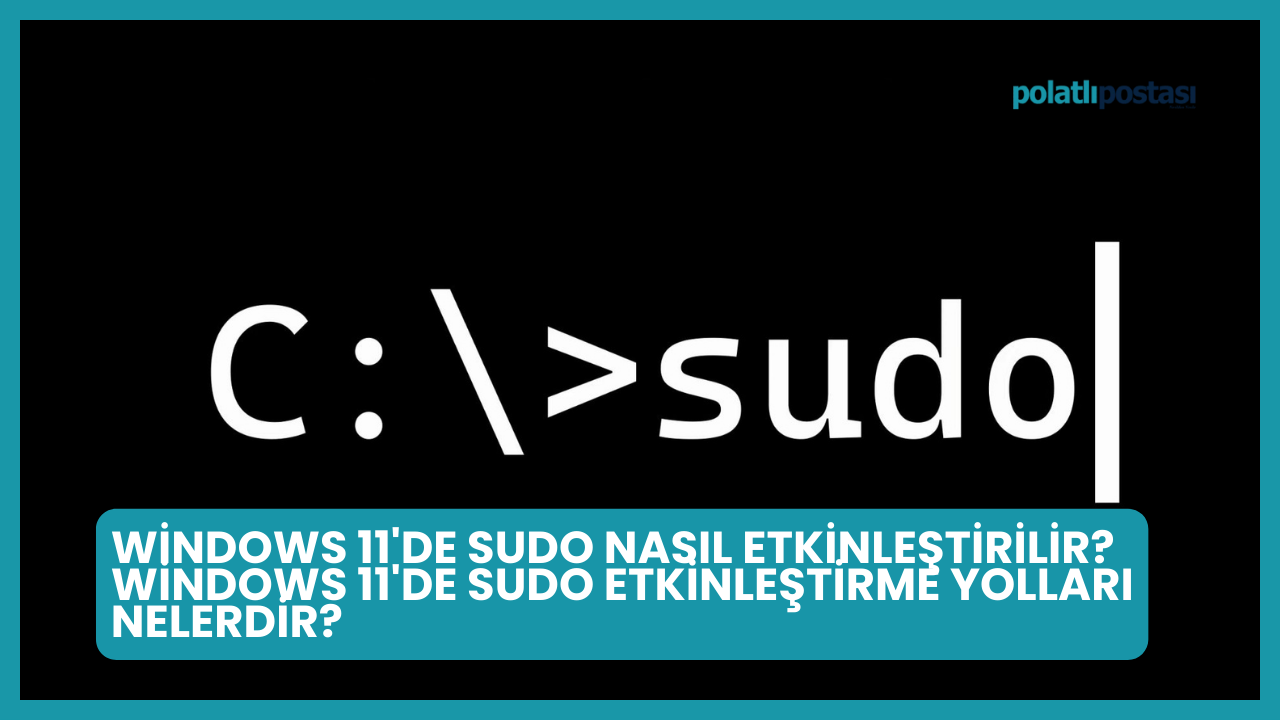Windows 11'in yeni özelliklerinden biri olan Sudo, geliştiricilerin yükseltilmiş programları çalıştırmak için sudo komutlarını kullanmalarına olanak tanıyor. Ancak, bu özellik yalnızca belirli bir Windows Insider Preview sürümünde mevcut. Sudo'yu etkinleştirmek için farklı yöntemler bulunuyor: Ayarlar uygulaması veya CMD üzerinden. Bu makalede, Windows 11'de Sudo'yu etkinleştirmenin iki farklı yolunu detaylı bir şekilde ele alacağız.
Windows 11'de Sudo Nasıl Etkinleştirilir?
Windows 11, geliştiricilere yükseltilmiş programları çalıştırmak için sudo komutlarını kullanma olanağı sunuyor. Ancak, bu özellik yalnızca belirli bir Windows Insider Preview sürümünde mevcut. İşte Windows 11'de Sudo'yu etkinleştirmenin iki farklı yöntemi:
Bilinmesi Gerekenler
- 09 Şubat 2024 itibarıyla, Sudo özelliği yalnızca Windows 11 Canary sürüm 26052'de bulunmaktadır.
- Sudo'yu etkinleştirmek için Ayarlar veya CMD'yi kullanabilirsiniz.
Ayarlar Uygulamasından
- Ayarlar uygulamasını açın ve Sistem Geliştiriciler için seçeneğine gidin.
- Geliştirici Modunu açın ve onaylamak için Evet'i tıklayın.
- Ardından, Sudo'yu Etkinleştir seçeneğini açın ve tekrar onaylamak için Evet'i tıklayın.
- Sudo'nun uygulamaları üç farklı modda nasıl çalıştıracağını daha ayrıntılı olarak yapılandırabilirsiniz: Yeni bir pencerede, Giriş devre dışıyken ve Satır içi seçeneklerinden birini seçin.
Yükseltilmiş Bir Konsol Oturumundan (CMD gibi)
- Yükseltilmiş bir komut istemi penceresi açın (Windows tuşuna basın, CMD'yi arayın, ardından Yönetici olarak çalıştır'ı seçin).
SSS
-
Windows 11'de Sudo'nun Üç Yapılandırma Seçeneği Nelerdir? Sudo'nun üç yapılandırma seçeneği şunlardır: Yeni bir pencerede (forceNewWindow), Giriş kapalı (disableInput) ve Satır İçi (normal). Sudo'yu yükseltilmiş bir konsolda yapılandırırken köşeli parantez içindeki seçenekleri kullanın.
-
Sudo, Windows 11'de Genel Sürümlerde Ne Zaman Kullanıma Sunulacak? Sudo, Windows 11 Canary sürümlerinde zaten mevcuttur ve yıl boyunca kademeli olarak kararlı yapılar için sunulacaktır.
Windows 11'de Sudo'yu etkinleştirmek için bu adımları izleyerek, geliştiriciler artık yükseltilmiş programları çalıştırma ayrıcalığına sahip olabilirler.